„Overwatch“ yra daugelio žaidėjų „shooter“ vaizdo žaidimas, kurį sukūrė ir išleido „Blizzard Entertainment“. Žaidimas buvo išleistas 2016 m. Ir iškart tapo populiariąja sensacija žaidimų bendruomenėje. Per pirmąją atvirąją beta versiją žaidimas įgijo daugiau nei 10 milijonų žaidėjų, o po dvejų metų buvo pranešta, kad žaidėjų skaičius viršijo 40 milijonų.

Nepavyko rasti išteklių klaidos peržiūros
Tačiau visai neseniai buvo pateikta daug pranešimų apie vartotojus, kurie negali paleisti savo žaidimo, ir kiekvieną kartą, kai jie bando paleisti jį per pūgos klientą, žaidimas nepaleidžiamas ir rodoma klaida ' Nepavyko rasti išteklių (0xE00300E0) “. Šiame straipsnyje mes jums pasakysime priežastis, dėl kurių atsirado ši klaida, ir pateiksime perspektyvių sprendimų, kaip visiškai pašalinti šią klaidą.
Kas lemia tai, kad nepavyko rasti išteklių klaidos peržiūrint?
Nurodyta klaidos priežastis:
- Sugadinti vykdomieji failai / failai: Jei susiduriate su šia problema savo kompiuteryje, gali būti, kad sugadintas jūsų žaidimo diegimas arba sugadinti vykdomieji failai, suaktyvinti norint paleisti žaidimą.
Dabar, kai jūs iš esmės suprantate problemos pobūdį, mes eisime link sprendimų.
1 sprendimas: Vykdomųjų pakeitimas.
Gali būti, kad vykdomieji failai, naudojami norint paleisti žaidimą, buvo sugadinti ir taip trukdo „Blizzard“ klientui paleisti žaidimą, todėl šiame žingsnyje mes juos ištrinsime, o tada pakeisime per „Blizzard“ klientą.
- Dešiniuoju pelės mygtuku spustelėkite darbalaukyje esantį „Overwatch“ spartųjį klavišą ir pasirinkite Atidarykite failo vietą Arba įveskite „ Peržiūrėkite „Windows“ paieškos juostoje dešiniuoju pelės mygtuku spustelėkite piktogramą ir pasirinkite „ Atidarykite failo vietą '.
- Patekę į žaidimo diegimo aplanką, Ištrinti tiek „ „OverwatchLauncher.exe“ ' ir ' „Overwatch.exe“ '.
- Atviras Pūga Klientas ir spustelėkite „ Žaidimai '
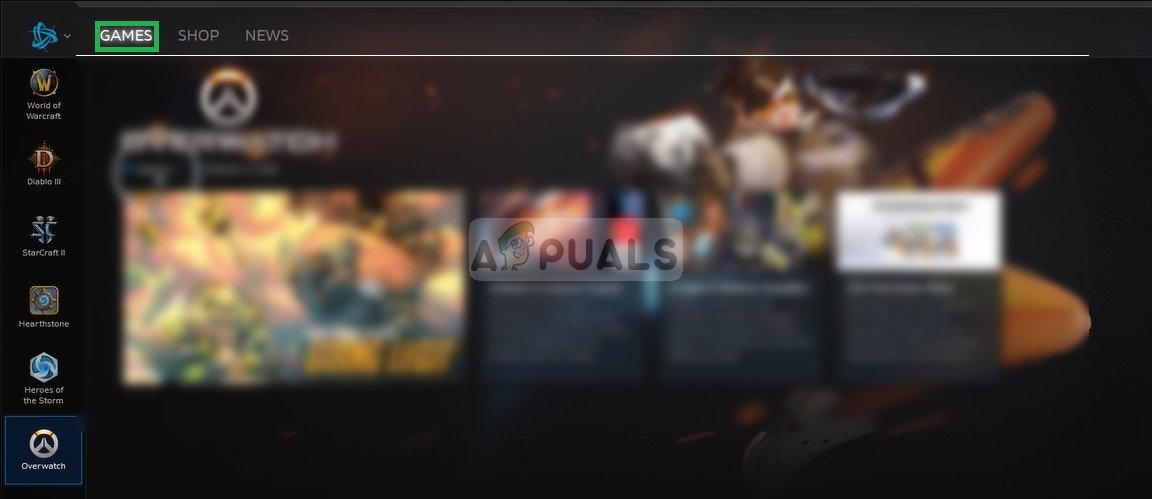
Spustelėjus „Žaidimai“
- Nuo teisingai duona spustelėkite peržiūrėti piktogramą
- Spustelėkite „ Galimybės Viršuje esantį mygtuką “ paliko pusėje.
- Pasirinkite „ Nuskaityti ir Remontas “Iš galimų parinkčių sąrašo.
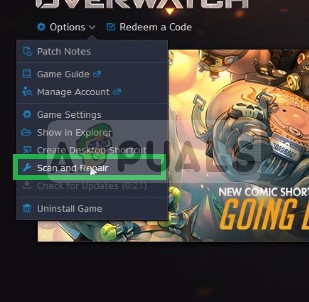
Išskleidžiamajame meniu pasirinkite parinktį Nuskaityti ir taisyti
- Spustelėkite „ Pradžia Nuskaityti “, Kai paragina jus pranešimas.
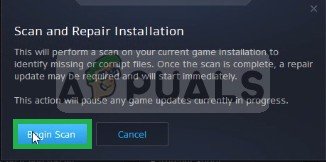
Spustelėkite Pradėti nuskaityti
- Dabar Paleidimo priemonė valios automatiškai pakeisti du vykdomieji failai.
- Priklausomai nuo jūsų kompiuterio, gali prireikti šiek tiek laiko palaukti paleidimo priemonė į baigti procesas
- Baigę bandykite „ Bėk ' tavo žaidimas ir patikrinkite, ar klaida išlieka .
2 sprendimas: žaidimo atnaujinimas iš naujo.
Šis žingsnis pasiteisino daugeliui mūsų vartotojų ir iš esmės šiame žingsnyje mes „iš naujo pradėsime“ žaidimą pūgos klientui. Už tai:
- Uždaryti Pūga Klientas .
- Kopijuoti tavo peržiūrėti žaidimo diegimo failus į a skirtingi aplanką.
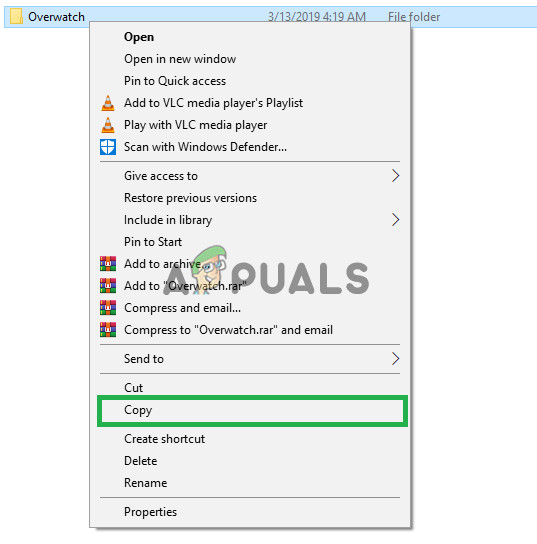
Kopijuoti „Overwatch“ failus
- Ištrinti tikras žaidimo diegimo aplankas.
- Paleiskite pūga klientas ir pradėti atsisiųsti žaidimas.
- Maždaug po trisdešimties sekundžių nuo paleidimo priemonės paleidimo Gaunasi Nuo Atsisiunčiama ' Pauzė atsisiųsti ir išėjimas klientas visiškai .
- Dabar Įklijuoti peržiūrėti žaidimas montavimas failus į aplanką kuriame tu paskirta žaidimas bus atsisiųsta .
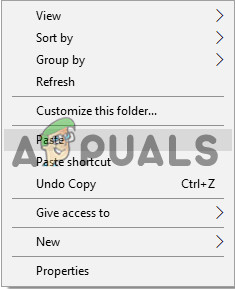
Nukopijuokite įklijuodami failus
- Kartą kopija baigia , ištrinkite „ Peržiūrėkite . exe ' ir ' „OverwatchLauncher“ . exe “Failus.
- Dabar atviras Pūga Klientas vėl ir Aprašymas atsisiųsti.
- Atsisiuntimas pereis į 100% į maždaug 2 ar 3 minutes.
- Po šito, paleisti savo žaidimą ir patikrinti ar klaida išlieka .
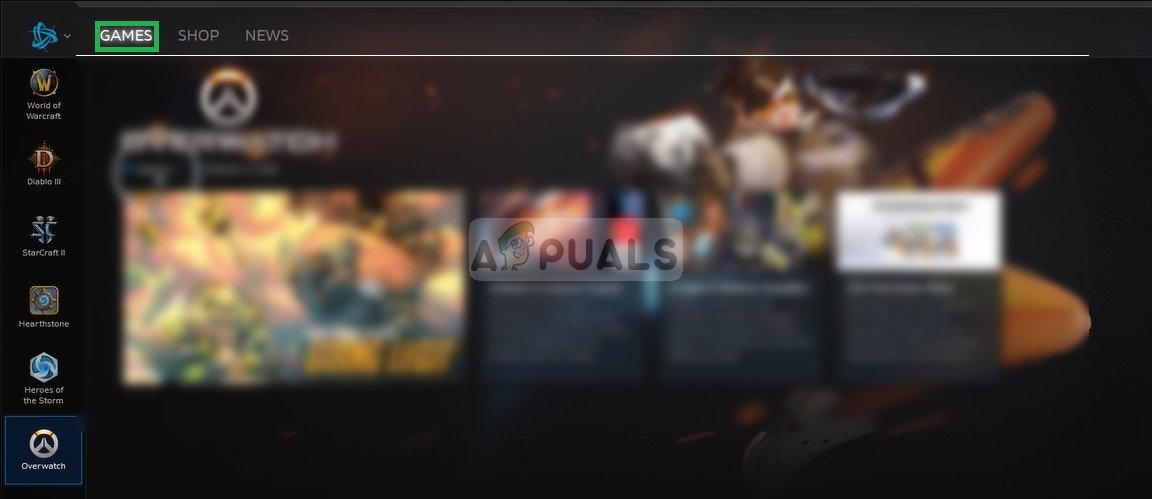
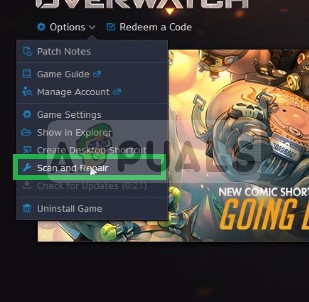
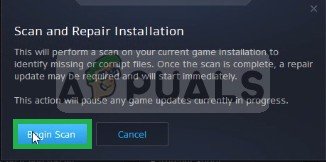
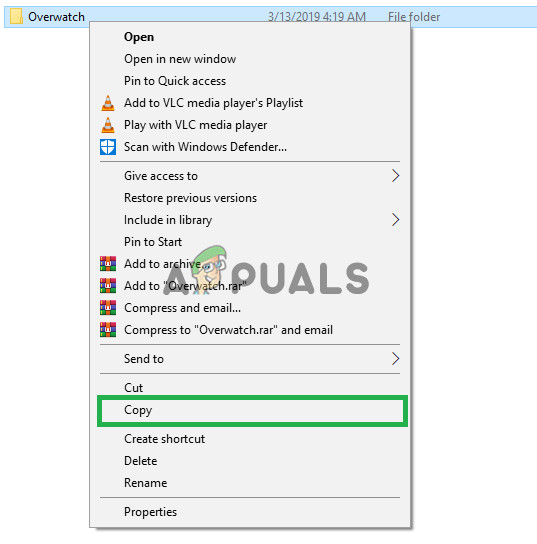
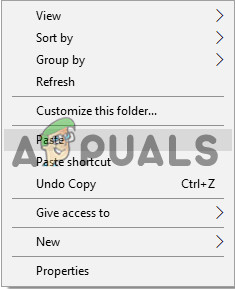





















![[FIX] Konfigūracijos registro duomenų bazė sugadinta](https://jf-balio.pt/img/how-tos/76/configuration-registry-database-is-corrupt.png)
